Page 1
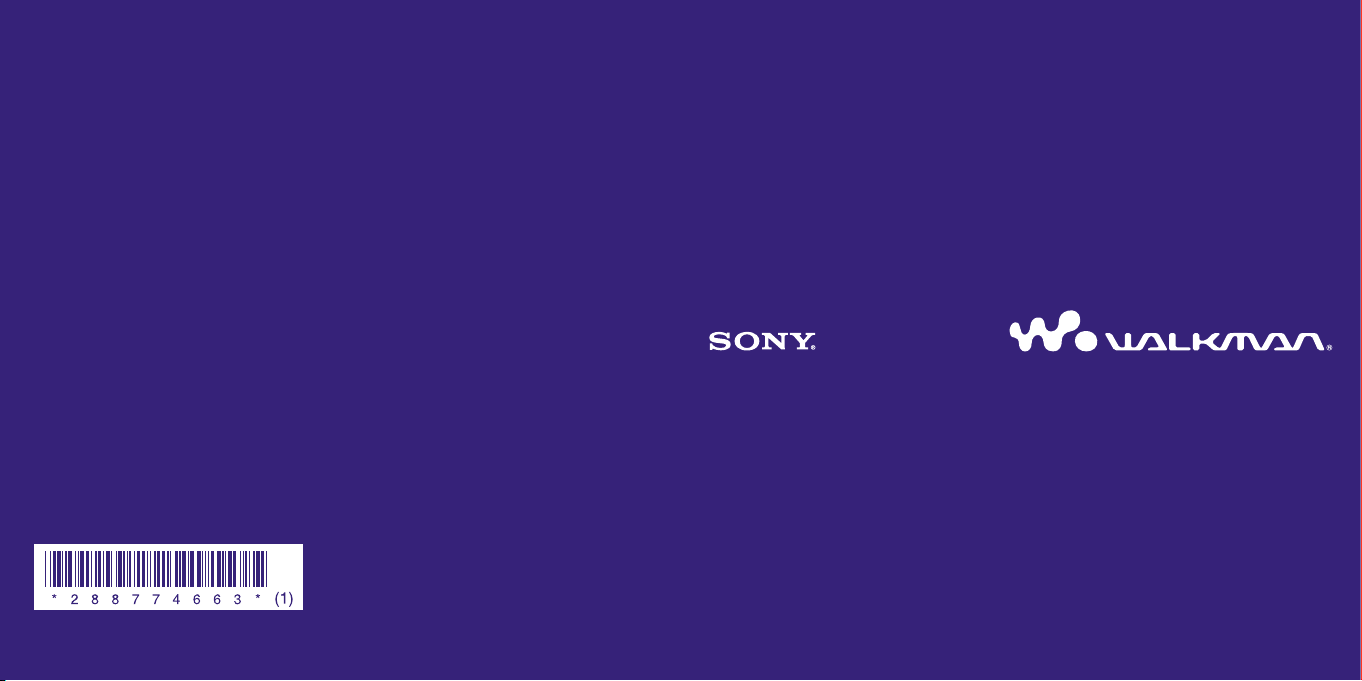
© 2006 Sony Corporation Printed in Malaysia
2-887-746-63 (1)
Snelstartgids
NW-S603 / S605 / S703F / S705F / S706F
Page 2
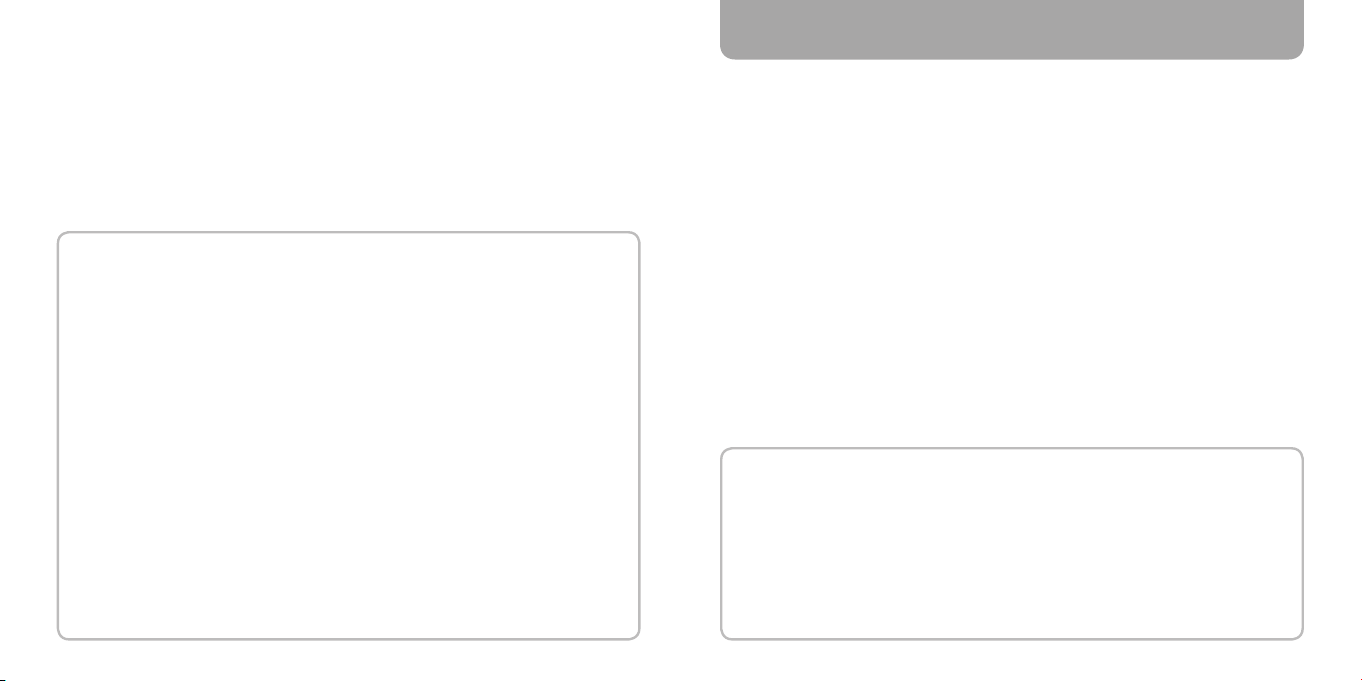
Inhoudsopgave
Inleiding .......................................................................6
Informatie over de handleiding
Het gebruik van de speler is beschreven in deze "Snelstartgids", de "Bedieningshandleiding"
(PDF-bestand) en in de Help-bestand van SonicStage (Beschikbaar vanuit het programma
SonicStage).
– Snelstartgids: gee uitleg over de basiswerking van de speler, inclusief het
importeren, overdragen en afspelen van muzieknummers.
–
Bedieningshandleiding: legt de geavanceerde functies van de speler uit en biedt
informatie voor het oplossen van problemen.
–
Help-bestand van SonicStage: legt details over het gebruik van de SonicStagesoware uit.
Voor de recentste informatie
Als u vragen over of problemen hee met dit product, kunt u naar de volgende websites gaan.
Voor klanten in de VS: http://www.sony.com/walkmansupport
Voor klanten in Canada: http://www.sony.ca/ElectronicsSupport/
Voor klanten in Europa: http://www.support-nwwalkman.com
Voor klanten in Zuid-Amerika: http://www.sony-latin.com/pa/info/
Voor klanten in andere landen of gebieden: http://www.css.ap.sony.com
Voor klanten met het overzeese model: http://www.sony.co.jp/overseas/support/
Aan de slag
Geleverde items ...................................................................................................................... 8
SonicStage installeren .........................................................................................................9
...................................................................8
Muziek importeren ................................................... 12
Muziek overdragen
Muziek afspelen
Basisbediening – onderdelen en bedieningselementen ...........................................16
Afspeelmodi en instellingen ........................................................................................ 20
FM-radio beluisteren
Veelgestelde vragen
Meer informatie over de geavanceerde functies van de speler
Raadpleeg de Bedieningshandleiding (PDF-bestand) voor meer informatie over de
geavanceerde functies en het oplossen van technische problemen. Klik op "Start" - "Alle
programma’s" - "SonicStage" - "NW-S600/S700F Serie Bedieningshandleiding" om de
Bedieningshandleiding (PDF-bestand) te openen.
De soware Adobe Acrobat Reader 5.0 of hoger, of Adobe Reader moet op uw computer
geïnstalleerd zijn.
U kunt Adobe Reader gratis downloaden van het Internet.
.................................................. 14
........................................................ 16
(alleen NW-S703F/S705F/S706F ) ...... 22
................................................. 24
3
Page 3
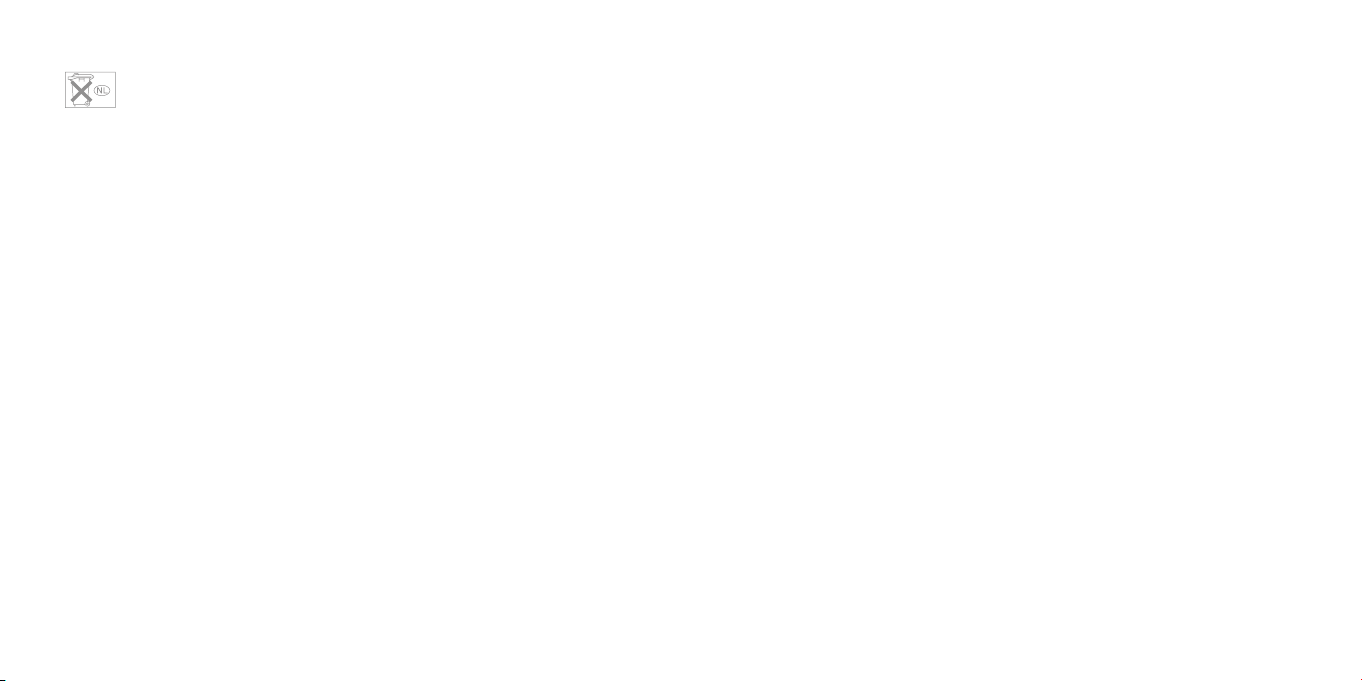
4
5
Voor de klanten in Nederland
Gooi de batterij niet weg maar lever
deze in als klein chemisch afval (KCA).
Opmerkingen:
Het opgenomen nummer is uitsluitend bestemd voor privé-gebruik. Voor ander gebruik van het
nummer is toestemming van de houders van de auteursrechten vereist.
Sony is niet verantwoordelijk voor onvolledig opnemen/downloaden of voor beschadigde gegevens als
gevolg van problemen met de speler of de computer.
De mogelijkheid om talen van de SonicStage weer te geven, is aankelijk van het geïnstalleerde
besturingssysteem op uw pc. Voor de beste resultaten moet u ervoor zorgen dat het geïnstalleerde
besturingssysteem compatibel is met de taal die u wilt laten weergeven.
– We bieden geen garantie dat alle talen correct zullen worden weergegeven in SonicStage.
– Door de gebruiker gemaakte tekens en bepaalde speciale tekens worden mogelijk niet weergegeven.
Aankelijk van het type tekst en tekens, wordt de tekst die in de speler wordt weergegeven, wellicht
niet correct op het apparaat weergegeven. Dit kan de volgende oorzaken hebben:
– De mogelijkheden van de aangesloten speler.
– De speler werkt niet correct.
– De ID3 TAG-informatie van het nummer is geschreven in een taal of in tekens die niet door de
speler worden ondersteund.
Statische elektriciteit van het menselijk lichaam
In een enkel geval kan het mogelijk zijn dat de speler niet werkt vanwege de sterke statische elektriciteit
van het menselijk lichaam. Als dit gebeurt, dient u de speler ongeveer een halve tot een hele minuut met
rust te laten. Daarna kunt u de speler weer gewoon gebruiken.
Copyright
SonicStage en het logo van SonicStage zijn handelsmerken of gedeponeerde handelsmerken van Sony
Corporation.
OpenMG, ATRAC, ATRAC3, ATRAC3plus, ATRAC Advanced Lossless en de bijbehorende logo’s zijn
handelsmerken van Sony Corporation.
"WALKMAN
Microso, Windows, Windows NT, en Windows Media zijn handelsmerken of gedeponeerde
handelsmerken van Microso Corporation in de Verenigde Staten en/of andere landen.
Adobe en Adobe Reader zijn handelsmerken of gedeponeerde handelsmerken van Adobe Systems
Incorporated in de Verenigde Staten en/ of andere landen.
MPEG Layer-3 audio-codeertechnologie en patenten gebruikt onder licentie van Fraunhofer IIS en
omson.
IBM en PC/AT zijn gedeponeerde handelsmerken van International Business Machines Corporation.
Macintosh is een handelsmerk van Apple Computer, Inc.
Pentium is een handelsmerk of een gedeponeerd handelsmerk van Intel Corporation.
CD and music-related data from Gracenote, Inc., copyright © 2000-2006 Gracenote. Gracenote
Soware, copyright © 2000-2006 Gracenote. is product and service may practice one or more of
the following U.S. Patents: #5,987,525; #6,061,680; #6,154,773, #6,161,132, #6,230,192, #6,230,207,
#6,240,459, #6,330,593, and other patents issued or pending. Some services supplied under license
from Open Globe, Inc. for U.S. Patent: #6,304,523. Gracenote and CDDB are registered trademarks of
Gracenote.
e Gracenote logo and logotype, and the “Powered by Gracenote” logo are trademarks of Gracenote.
Alle andere handelsmerken en gedeponeerde handelsmerken zijn handelsmerken of gedeponeerde
handelsmerken van de respectieve eigenaars. In deze handleiding zijn de symbolen TM en ® niet nader
gespeciceerd.
Programma ©2006 Sony Corporation
Documentatie ©2006 Sony Corporation
" en het "WALKMAN"-logo zijn geregistreerde handelsmerken van Sony Corporation.
Over voorbeelden met audiogegevens
De speler is voorzien van vooraf geïnstalleerde voorbeelden met audiogegevens, zodat u het meteen kunt
proberen. Gebruik SonicStage om deze audiogegevens te verwijderen.
Page 4
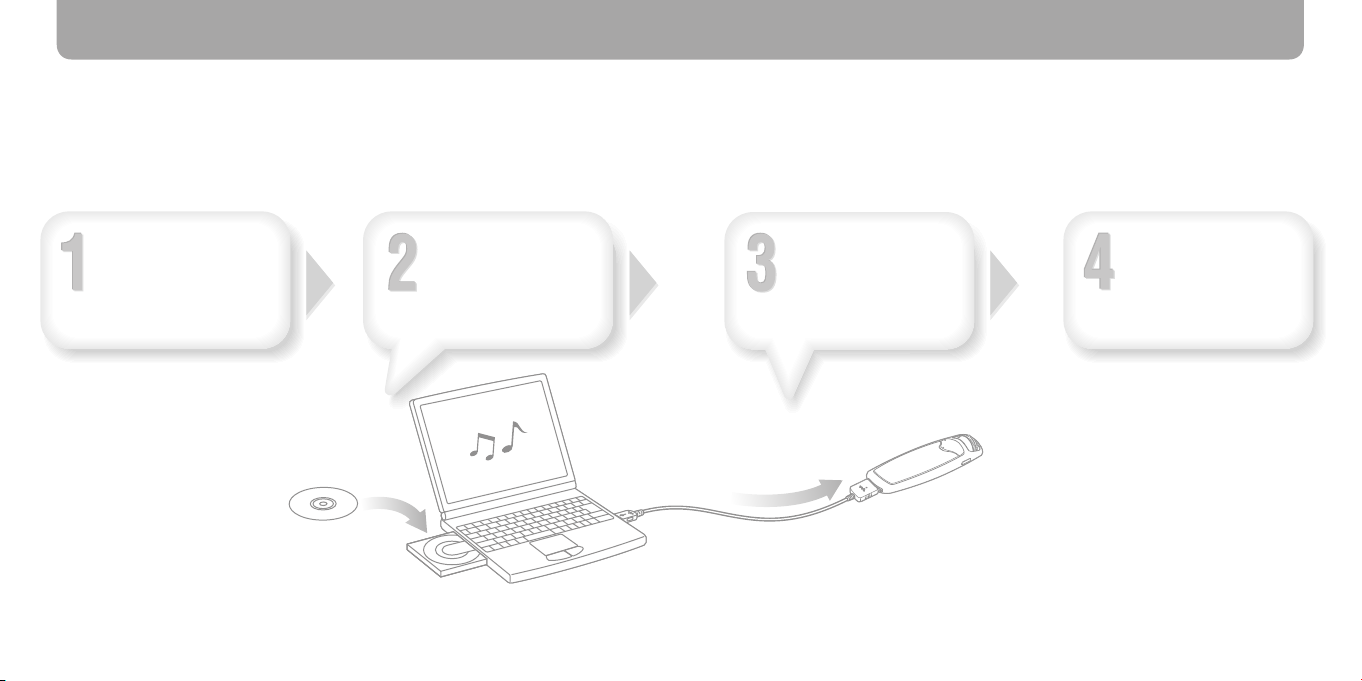
6
7
Inleiding
Hartelijk dank voor uw aankoop van de NW-S603/S605/S703F/S705F/S706F*.
Om de speler te gebruiken moet u eerst muzieknummers in uw computer importeren met
behulp van de SonicStage-soware en ze vervolgens overdragen naar de speler.
Nadat de nummers naar de speler zijn overgedragen, kunt u ze overal beluisteren, waar u
ook bent.
Installeer de "SonicStage"-soware vanaf de bijgeleverde cd-rom op uw computer.
Aan de slag
(Zie pagina 8)
* Aankelijk van het land/gebied waar u de speler hebt gekocht, is
het mogelijk dat sommige modellen niet verkrijgbaar zijn.
Muziek
importeren
(Zie pagina 12)
Muziek
overdragen
Batterij opladen
(Zie pagina 14)
Muziek
afspelen
(Zie pagina 16)
Page 5
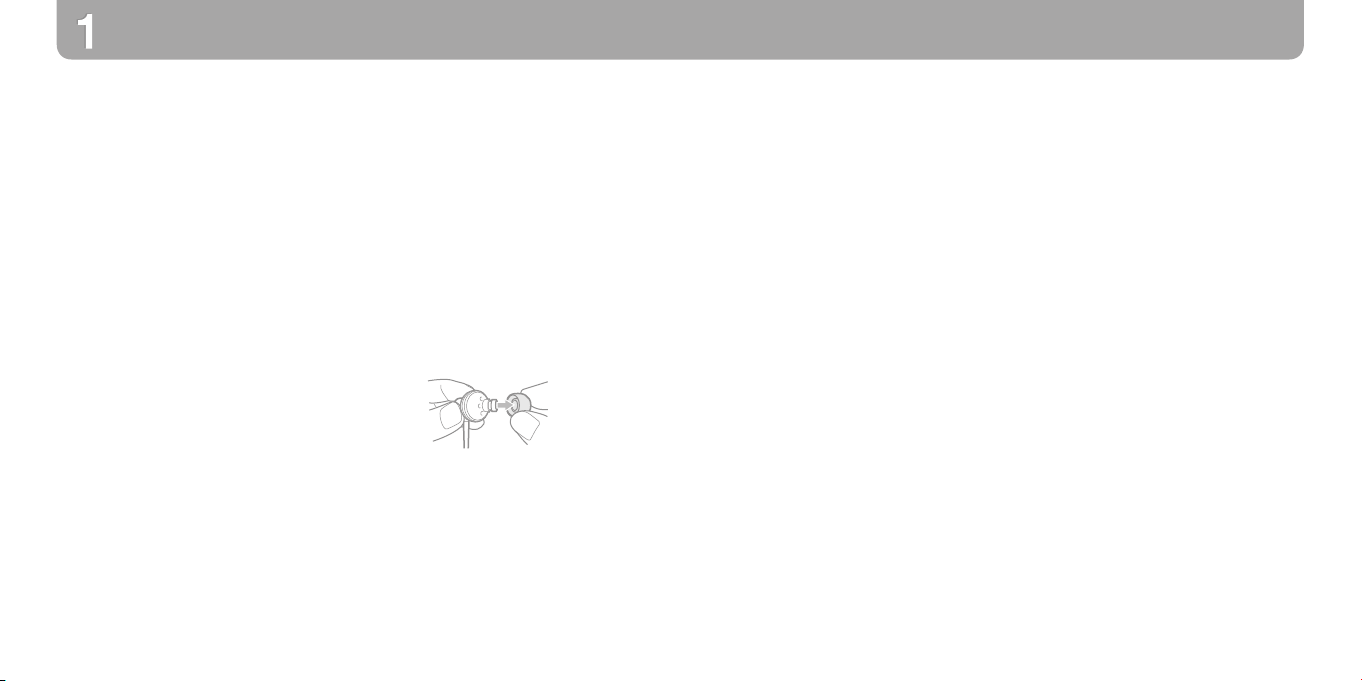
8
9
Aan de slag
Geleverde items
Controleer de volgende items.
Hoofdtelefoon (1)
Verlengsnoer voor de hoofdtelefoon
(1)
Oordopjes (formaat S, L) (1)
USB-kabel (1)
Hulpstuk (1)
Gebruik dit wanneer u de speler
aansluit op de optionele houder (BCRNWU3)*1, enzovoort.
CD-ROM*2 (1)
- SonicStage-soware
- Bedieningshandleiding
(PDF-bestand)
Snelstartgids (deze handleiding) (1)
*1 Aankelijk van het land/de regio
waarin u de speler hebt aangescha,
zijn bepaalde optionele accessoire
wellicht niet beschikbaar.
*2 Probeer deze CD-ROM niet in een
gewone CD-speler af te spelen.
De oordopjes correct plaatsen
Als de oordopjes niet goed op uw oren passen, kunt
u lage basgeluiden wellicht niet horen of werkt de
functie voor ruisonderdrukking (alleen NWS703F/S705F/S706F) wellicht niet.U kunt genieten
van een betere geluidskwaliteit door de positie van
de oordopjes aan te passen zodat deze comfortabel
op uw oren passen of door de oordopjes in uw oren
te duwen zodat deze comfortabel in uw oren
passen. Wanneer u de hoofdtelefoon aanscha, zijn
de oordopjes met het formaat M aan de
hoofdtelefoon bevestigd. Als de oordopjes niet op
uw oren passen, kunt u een van de andere
bijgeleverde formaten (S of L) uitproberen.
Informatie over de functie voor ruisonderdrukking
(alleen NW-S703F/S705F/S706F)
De functie voor ruisonderdrukking is alleen
beschikbaar wanneer u de bijgeleverde
hoofdtelefoon gebruikt.
Ruisonderdrukking functioneert niet voor
modellen die niet zijn uitgerust met de functie voor
ruisonderdrukking (NW-S603/S605), zelfs niet als
de bijgeleverde hoofdtelefoon wordt gebruikt.
SonicStage installeren
Installeer SonicStage volgens de onderstaande instructies.
Als SonicStage al is geïnstalleerd, wordt de bestaande versie overschreven. Alle functies en
audiogegevens van de vorige installatie worden behouden bij de nieuwe installatie. U kunt
het beste een reservekopie van de gegevens maken met SonicStage.
Opmerkingen voor installatie
Formatteer het ingebouwde ashgeheugen van de speler niet met Windows Verkenner.
Selecteer tijdens het formatteren "Format" (formatteren) in het menu van de speler.
Raadpleeg de Bedieningshandleiding (PDF-bestand) voor meer informatie.
Vereiste systeemomgeving van de computer voor gebruik van de speler.
– Computer:
IBM PC/AT of compatibele computer met een van de volgende Windowsbesturingssystemen:
Windows 2000 Professional (Service Pack 3 of hoger)/Windows XP Home Edition/
Windows XP Professional/Windows XP Media Center Edition/Windows XP Media
Center Edition 2004/Windows XP Media Center Edition 2005
Besturingssystemen anders dan de hierboven aangegeven systemen worden niet
ondersteund.
– CPU: Pentium III 450 MHz of hoger
– RAM: 128 MB of meer
– Harde schijf: 200 MB vrije ruimte of meer (1,5 GB of meer wordt aanbevolen).
Wellicht is meer ruimte vereist, aankelijk van de versie van het besturingssysteem.
Voor het opslaan van muziekbestanden is aanvullende ruimte nodig.
– Scherm:
Schermresolutie: 800 × 600 pixels (of hoger) (1.024 × 768 of hoger wordt aanbevolen)
Kleuren: Hoogst (16 bits) (of hoger) (SonicStage werkt mogelijk niet correct bij
kleurinstellingen van 256 kleuren of minder.)
Page 6

10
11
Aan de slag (vervolg)
– CD-ROM-station (geschikt voor het afspelen van digitale muziek-cd’s met gebruik van
WDM)
Om originele cd’s te maken of om back-ups te maken van audio-cd’s is een CD-R/RW-
station vereist.
– Geluidskaart
– USB-poort (Hoge-Snelheid USB wordt aanbevolen)
Internet Explorer 5.5 of later moet zijn geïnstalleerd.
Er is een internetverbinding vereist om de CD Data Base (CDDB) of Electronic Music
Distribution (EMD) te gebruiken of om de reservekopie van de gegevens terug te zetten
met SonicStage.
We kunnen de werking niet op alle computers garanderen, ook al voldoen ze aan de
bovenstaande systeemvereisten.
Niet ondersteund door de volgende omgevingen:
– Zelf in elkaar gezette pc’s of besturingssystemen
– Een omgeving die een upgrade is van het oorspronkelijke door de fabrikant
geïnstalleerde besturingssysteem
– Multibootomgeving
– Multimonitoromgeving
– Macintosh
Zet de computer aan en start Windows.
1
Meld u aan als beheerder.
Sluit alle actieve programma’s op uw computer af.
2
Zorg ervoor dat u ook alle antivirusprogramma’s afsluit omdat dergelijke soware de
CPU kan overbelasten.
Plaats de bijgeleverde cd-rom in uw computer.
3
De installatiewizard wordt automatisch gestart en het hoofdmenu wordt weergegeven.
Installeer SonicStage en de Bedieningshandleiding (PDF-bestand).
4
Klik in het hoofdmenu op "Install SonicStage" en volg de instructies op het scherm.
Aankelijk van uw computer, kan de installatie 20 tot 30 minuten duren. Start de
computer opnieuw op na de installatie wanneer u dit wordt gevraagd.
De Bedieningshandleiding (PDF-bestand) installeren
Klik op "Install Hardware Operation Guide (PDF)" en volg daarna de instructies op
het scherm.
Wanneer de installatie is mislukt
Bezoek de volgende websites:
Voor klanten in de VS: http://www.sony.com/walkmansupport
Voor klanten in Canada: http://www.sony.ca/ElectronicsSupport/
Voor klanten in Europa: http://www.support-nwwalkman.com
Voor klanten in Zuid-Amerika: http://www.sony-latin.com/pa/info/
Voor klanten in andere landen of gebieden: http://www.css.ap.sony.com
Voor klanten met het overzeese model: http://www.sony.co.jp/overseas/support/
Als het probleem zich blijft voordoen:
Neem contact op met de dichtstbijzijnde Sony-verkoper.
Page 7

12
13
Muziek importeren
Raadpleeg de Help bij SonicStage voor meer informatie.
Importeer audiogegevens naar uw computer met behulp van SonicStage.
Hieronder vindt u de methoden om nummers van een cd te importeren.
Dubbelklik op het pictogram op het bureaublad.
1
SonicStage wordt gestart.
Plaats de audio-cd die u naar de harde schijf van uw computer wilt
2
importeren.
Wanneer u verbonden bent met het internet, kunt u cd-gegevens ophalen (naam van
het nummer, naam van de artiest, enz.).
Plaats de muisaanwijzer bovenaan in het scherm op [Music Source] en
3
klik op [Import a CD].
Het scherm voor het importeren wordt weergegeven en de nummerlijst van de cd
verschijnt.
Klik aan de rechterkant van het scherm op .
4
Het importeren van de audiogegevens wordt gestart.
Tip
SonicStage biedt daarnaast ook de volgende extra functies.
– Importeren van audiobestanden die van het internet zijn gedownload en audiobestanden die
op uw computer zijn opgeslagen, zoals audiobestanden* in MP3, AAC- of ATRAC-indeling.
– Alleen geselecteerde audiobestanden van een cd importeren.
– De audio-indelingen en bitsnelheden van audiobestanden wijzigen.
* Audiobestanden met een WMA/AAC-indeling die auteursrechtelijk beschermd zijn, kunnen
niet op de speler worden afgespeeld.
Page 8

14
15
Muziek overdragen
Raadpleeg de Help bij SonicStage voor meer informatie.
Sluit de speler aan op uw computer en draag de audiogegevens over naar de speler.
USB-kabel
(bijgeleverd)
De batterij van de speler wordt opgeladen terwijl de speler op een
computer is aangesloten.
Als de Aanduiding resterende batterijlading op het display het pictogram weergee, is
het opladen voltooid.
Wanneer u de speler voor het eerst gebruikt, of wanneer u de speler lange tijd niet gebruikt
hebt, moet u de batterij volledig opladen en dan pas de gegevens overzetten.
Raadpleeg de technische gegevens in de Bedieningshandleiding (PDF-bestand) voor meer
informatie over de oplaadtijd.
Dubbelklik op het pictogram op het bureaublad.
1
SonicStage wordt gestart.
Sluit de speler aan op uw computer met de bijgeleverde USB-kabel.
2
Plaats de muisaanwijzer boven [Transfer] (overdragen) en
3
selecteer [ATRAC Audio Device] (ATRAC audio-apparaat) in de lijst
overdrachtslocatie.
Selecteer het geluidsbestand(en) of album dat u wilt overdragen.
4
Klik om de overdracht te starten.
5
Klik op om de overdracht te stoppen.
Opmerkingen
Koppel de USB-kabel niet los terwijl gegevens worden overgedragen.
Laat de speler niet gedurende lange tijd aangesloten op een laptopcomputer die niet is
aangesloten op wisselstroom. De speler kan namelijk de batterij van de computer gebruiken en
deze laten leeglopen.
Tips
U kunt afspeellijsten maken en overdragen die uw favoriete nummers groeperen in een lijst.
Selecteer de afspeellijst in de SonicStage-afspeelmodus om afspeellijsten over te dragen.
Als u nummers van de speler wilt verwijderen, moet u de nummers weer overdragen naar
SonicStage of de nummers verwijderen uit SonicStage.
Page 9

16
17
Muziek afspelen
1
2
3
4
5
6
FOLDER
FOLDER
Basisbediening –
WM-PORT
Op de WM-PORT kunt u de bijgeleverde USBkabel, accessoires voor de WM-PORT, zoals
optionele accessoires voor opnemen met de speler,
of een randapparaat aansluiten.
Display
Zie pagina 19.
*-knop
Het afspelen van een nummer starten. Op
het moment dat het afspelen wordt gestart,
verschijnt in het display, en op het
moment dat nogmaals op de -knop
wordt gedrukt, verschijnt en wordt het
afspelen gestopt.
onderdelen en bedieningselementen
Tip
De speler hee geen aan/uit-knop. Als u op de
-knop drukt om het afspelen of FMontvangst (alleen NW-S703F/S705F/S706F) te
stoppen, gaat het display na een aantal seconden
automatisch uit en schakelt de speler over naar
de stand-bymodus. In de stand-bymodus wordt
een klein beetje stroom verbruikt.
VOL +*/–-knop
Het volume aanpassen.
DISPLAY/HOME-knop
Wanneer u op deze knop drukt terwijl de speler zich
in de afspeel- of stopmodus bevindt, kunt u het
display wijzigen. Raadpleeg de
Bedieningshandleiding (PDF-bestand) voor meer
informatie. Als u deze knop ingedrukt houdt, wordt
het HOME-scherm weergegeven ( pagina 20).
Draaischakelaar
Als u de draaischakelaar draait, kunt u een menuitem selecteren, naar het begin van een nummer
gaan of snel vooruit- of terugspoelen. U kunt ook
de FOLDER-modus of de normale modus
instellen door de draaischakelaar te schuiven.
* Er zijn voelstippen. Gebruik deze als hulp
bij het gebruik van de knoppen.
naar
FOLDER-modus
naar
De speler bedienen met de draaischakelaar
Normale modus
Actie Handeling
In afspeelmodus
Normale modus
Naar het begin van het
volgende nummer gaan.
Naar het begin van het
huidige nummer gaan.
Het huidige nummer snel
vooruitspoelen.
Het huidige nummer
snel terugspoelen.
In stopmodus
Naar het begin van het
volgende nummer gaan,
en, indien langer
vastgehouden, naar het
begin van de daarop
volgende nummers.
Draai de draaischakelaar
kort naar .
Draai de draaischakelaar
kort naar .
Draai de draaischakelaar
naar en laat de
schakelaar los op het
gewenste punt.
Draai de draaischakelaar
naar en laat de
schakelaar los op het
gewenste punt.
Draai de draaischakelaar
naar en houd deze
vast.
Naar het begin van het
huidige nummer gaan,
en, indien langer
vastgehouden, naar het
begin van de daaraan
voorafgaande nummers.
FOLDER-modus
Actie Handeling
In afspeelmodus/In stopmodus
Naar het eerste nummer
gaan in de volgende
categorie die is ingesteld
op basis van de
nummervolgorde.
Naar het eerste nummer
gaan in de huidige categorie
die is ingesteld op basis van
de nummervolgorde.
Het eerste nummer in de
volgende categorie
selecteren, en, indien langer
vastgehouden, naar de
volgende categorieën gaan
die zijn ingesteld op basis
van de nummervolgorde.
Het eerste nummer in de
huidige categorie
selecteren, en, indien
langer vastgehouden, naar
de vorige categorieën gaan
die zijn ingesteld op basis
van de nummervolgorde.
Draai de draaischakelaar
naar en houd deze
vast.
Draai de draaischakelaar
kort naar .
Draai de draaischakelaar
kort naar .
Draai de draaischakelaar
naar en houd deze
vast.
Draai de draaischakelaar
naar en houd deze
vast.
Raadpleeg de Bedieningshandleiding (PDFbestand) voor meer informatie over de
nummervolgorde.
Page 10

18
19
Muziek afspelen (vervolg)
R
RB
qfqs qd
qh qj
qk
ql
w;qg
Display
Hoofdtelefoon
HOLD-schakelaar
U kunt de speler beveiligen tegen ongewenste
bediening door de HOLD-schakelaar te gebruiken
wanneer u de speler meeneemt.
Als u de HOLD-schakelaar naar de HOLD-positie
schui, worden alle knoppen uitgeschakeld. Als u
op de knoppen drukt of de draaischakelaar draait
terwijl de HOLD-functie is ingeschakeld, wordt
"HOLD" in het display weergegeven. Als u de
HOLD-schakelaar naar de tegenovergestelde positie
schui, wordt de HOLD-functie uitgeschakeld.
Riemopening
Hier kunt u een draagriem (los verkrijgbaar) bevestigen.
Als u de RESET-knop indrukt met een klein
puntig voorwerp, kunt u de speler opnieuw
instellen. Raadpleeg de Bedieningshandleiding
(PDF-bestand) voor meer informatie.
RESET-knop
Raadpleeg de Bedieningshandleiding (PDF-bestand)
PLAY MODE/SOUND-knop
Schakelen tussen de afspeelmodi. Houd
deze knop ingedrukt om de instelling voor
de geluidskwaliteit te wijzigen.
Hoofdtelefoonaansluiting
Hierop kunt u de hoofdtelefoon aansluiten.
Duw de stekker in de aansluiting tot deze vastklikt.
Als de hoofdtelefoon niet goed wordt aangesloten,
klinkt het geluid wellicht niet goed.
Als het bijgeleverde hoofdtelefoonsnoer te kort is,
kunt u het bijgeleverde verlengsnoer voor de
hoofdtelefoon gebruiken tussen de hoofdtelefoon
en de speler.
Voor gebruikers van de NW-S703F/S705F/S706F
Steek de stekker van de hoofdtelefoon stevig in
de aansluiting en houd hierbij rekening met de
stekkervorm voor de hoofdtelefoon en de
markering ( ) en de stekkervorm voor het
verlengsnoer voor de hoofdtelefoon.
voor meer informatie over het schermdisplay.
Weergave van hoesbeeld
Hier wordt het hoesbeeld van een album
weergegeven nadat u de hoes hebt
geregistreerd en overgedragen met
SonicStage.
Pictogramaanduiding
Weergave van tekst/grasche
informatie
Aanduiding voor afspeelstatus
Hier wordt de huidige afspeelstatus
weergegeven (: afspelen, : stoppen,
(): snel terugspoelen (snel
vooruitspoelen), (): naar het begin
van het huidige (of volgende) nummer gaan).
Aanduiding voor verstreken tijd
Hier wordt de verstreken tijd weergegeven.
Aanduiding voor afspeelmodus
(PLAY MODE)
Hier wordt het pictogram voor de huidige afspeelmodus
weergegeven. Als de afspeelmodus is ingesteld op
"Normal", wordt er geen pictogram weergegeven.
Aanduiding voor ruisonderdrukking
(alleen NW-S703F/S705F/S706F)
wordt weergegeven als de functie voor
ruisonderdrukking is ingesteld.
Aanduiding voor de instelling
voor geluidskwaliteit
Hier wordt het pictogram voor de huidige
geluidskwaliteit weergegeven. Als er geen geluidskwaliteit
is ingesteld, wordt er geen pictogram weergegeven.
Aanduiding voor resterende batterijlading
Hier wordt de resterende batterijlading weergegeven.
Tip
Raadpleeg de Bedieningshandleiding (PDFbestand) voor het display zonder hoesbeeld.
Page 11

20
21
Muziek afspelen (vervolg)
Afspeelmodi en instellingen
Het HOME-scherm wordt weergegeven als u op de DISPLAY/HOME-knop op de speler
drukt en deze ingedrukt houdt. Het HOME-scherm is het startpunt voor het afspelen van
geluid, zoeken naar nummers en het wijzigen van instellingen.
HOME-scherm*
*1
5 van de 10 pictogrammen verschijnen in het display, met de huidige selectie in het midden. Het
huidige pictogram verandert, aankelijk van de gebruikte functie. Door de draaischakelaar te
draaien kunt u een pictogram selecteren. Druk vervolgens op de -knop om te bevestigen.
Search Hiermee zoekt u naar nummers op de speler.
Jacket Search Hiermee zoekt u naar nummers op hoesbeeld.
Noise Canceling *4Hiermee beperkt u het omgevingsgeluid.
Rec Data *
Rec *
All Songs Hiermee speelt u alle overgedragen nummers op de speler af.
FM *
Playlist Select
Intelligent Shue Hiermee speelt u nummers in willekeurige volgorde af.
Settings Hiermee gee u het instelmenu weer.
*2 (Rec Data) wordt weergegeven wanneer u gegevens hebt opgenomen met de speler.
*3 (Rec) wordt weergegeven wanneer een optioneel accessoire voor opnemen is
aangesloten op de speler.
*4 Alleen NW-S703F/S705F/S706F.
1
2
3
4
Hiermee speelt u opgenomen nummers op de speler af.
Hiermee neemt u nummers op zonder computer.
Hiermee luistert u naar FM.
Hiermee speelt u nummers af die in afspeellijsten zijn geregistreerd.
Het HOME-scherm bedienen
Als er menuopties worden weergegeven op het HOME-scherm, draait u met de
draaischakelaar om het item te selecteren en drukt u op -knop om te bevestigen.
Als er menuopties worden weergegeven op het HOME-scherm en u op de DISPLAY/
HOME-knop drukt, gaat u terug naar het vorige menuscherm. Als u de knop ingedrukt
houdt, gaat u terug naar het HOME-scherm.
Als u bijvoorbeeld de nummervolgorde wilt wijzigen door (Settings) te selecteren in het
HOME-scherm tijdens het afspelen, wordt het scherm als volgt gewijzigd.
Selecteer (Settings) en druk op
de -knop.
Druk op de
DISPLAY/HOMEknop.
Druk op de
DISPLAY/HOMEknop.
Tip
Lees de Bedieningshandleiding (PDF-bestand) voor details over de functies van het
HOME-scherm of over het gebruik van de speler.
Selecteer "Sort" en druk op de
-knop.
Selecteer "Sort Genre" en druk op de
-knop.
Page 12

22
23
FM-radio beluisteren
SCA N H MO NO
P20 90.00
MHz
S T A N D B Y
FOLDER
FOLDER
SCA N H MO NO
P20 90.00
MHz
S T A N D B Y
(alleen NW-S703F/S705F/S706F )
-knop
naar
naar
DISPLAY/HOME-knop
Normaal (vooraf afstemmen)
FOLDER (handmatig afstemmen)
Draaischakelaar
Druk de DISPLAY/HOME-knop in totdat het HOME-scherm wordt
1
weergegeven.
Selecteer (FM) door de draaischakelaar te draaien en druk op
de
2
-knop om te bevestigen.
Het FM-tunerscherm wordt weergegeven.
Voorinstelnummer Frequentie
Schuif de draaischakelaar naar de FOLDER-positie (handmatig
3
afstemmen).
De speler schakelt over naar de modus voor handmatig afstemmen.
Display voor handmatig afstemmen
Draai de draaischakelaar kort naar of om de frequentie
te selecteren.
4
Draai de schakelaar kort naar om de volgende frequentie te selecteren en kort
naar om de vorige frequentie te selecteren.
Raadpleeg de Bedieningshandleiding (PDF-bestand) voor meer informatie over vooraf afstemmen.
Page 13

24
25
Veelgestelde vragen
V Welke besturingssystemen kunnen worden gebruikt met de speler?
A Een IBM PC/AT of compatibele computer waarop een van de volgende Windows-
besturingssystemen vooraf is geïnstalleerd:
Windows 2000 Professional (Service Pack 3 of hoger)/Windows XP Home Edition/
Windows XP Professional/Windows XP Media Center Edition/Windows XP Media
Center Edition 2004/Windows XP Media Center Edition 2005
Andere besturingssystemen dan de bovenstaande worden niet ondersteund.
V
Er wordt een foutbericht op de computer weergegeven tijdens de installatie.
A Controleer of het besturingssysteem (pagina 9) van de computer kan worden
gebruikt met de speler.
V De bijgeleverde CD-ROM wordt niet automatisch gestart als ik deze
in de computer plaats.
A De installatiewizard wordt wellicht niet gestart wanneer de CD-ROM wordt
geplaatst, aankelijk van de instellingen van de computer.
In dit geval klikt u met de rechtermuisknop op de CD-ROM in Windows Verkenner,
kiest u Openen en dubbelklikt u op SetupSS.exe.
Het hoofdmenu voor de installatie wordt weergegeven.
V De computer herkent de speler niet.
A Sluit de speler aan op een andere USB-aansluiting van de computer.
V Bepaalde functies zijn beperkt door SonicStage.
A Wanneer u SonicStage gebruikt, moet u zich aanmelden als beheerder.
V Nummers die zijn overgedragen van een computer, kunnen niet
met de speler worden afgespeeld.
A Wanneer u nummers overdraagt naar de speler, moet u SonicStage gebruiken.
Nummers die met een ander programma dan SonicStage worden overgedragen,
kunnen niet worden afgespeeld met de speler.
V De speler functioneert niet correct.
A Stel de speler opnieuw in door de RESET-knop in te drukken met een klein puntig
voorwerp.
De nummers en instellingen die op de speler zijn opgeslagen, worden niet gewist,
zelfs niet als u de speler opnieuw instelt.
RESET-knop
V De speler initialiseren (formatteren).
A
Zorg ervoor dat u het ingebouwde ashgeheugen formatteert met de menumodus van
deze speler volgens de onderstaande procedure. (Controleer alle inhoud voordat u de
speler formatteert, omdat alle opgeslagen gegevens worden gewist.)
1 Houd de DISPLAY/HOME-knop ingedrukt in de afspeel- of stopmodus tot
het HOME-scherm wordt weergegeven.
2 Selecteer (Settings) – "Advanced Settings>" – "Initialize>" –
"Format>" – "OK".
Draai de draaischakelaar om het item te selecteren en druk op de
om te bevestigen. Nadat u "OK" hebt geselecteerd en hebt bevestigd, wordt
"FORMATTING..." weergegeven en wordt het formatteren gestart. Als het
formatteren is voltooid, wordt "COMPLETE" weergegeven.
Als u het ingebouwde ashgeheugen formatteert met Windows Verkenner, kan
"FORMAT ERROR" op deze speler worden weergegeven en kunnen er wellicht geen
nummers meer worden afgespeeld, zelfs niet als deze worden overgedragen met
SonicStage. In dit geval moet u het ingebouwde geheugen formatteren met deze speler.
-knop
Page 14

Veelgestelde vragen (vervolg)
V Wanneer u een optioneel accessoire op de speler aansluit, kunt u
de speler niet gebruiken.
A Koppel het optionele accessoire los van de speler en stop het afspelen van muziek of
de FM-ontvangst (alleen NW-S703F/S705F/S706F) om de sluimerstand te
activeren. Sluit vervolgens het accessoire opnieuw aan.
26
Gebruik de hoofdtelefoon niet tijdens het autorijden, etsen,
enzovoort.
Als u de hoofdtelefoon gebruikt, worden geluiden van buitenaf beperkt en dit kan
verkeersongelukken tot gevolg hebben. Luister ook niet met de hoofdtelefoon in situaties
waar u goed moet kunnen horen, zoals in de buurt van een spoorwegoverweg, een
bouwterrein, enzovoort.
